电脑上网开店的步骤是什么?开店后如何进行日常管理?
3
2025-04-17
随着智能设备的普及,平板电脑已成为学习和娱乐的重要工具。然而,过度使用或不当使用平板电脑可能会对儿童和成人的学习效率和身体健康造成影响。掌握有效的上网管控方法,对平板电脑的使用进行适度管理,显得尤为重要。本文将详细介绍平板电脑上网管控的有效方法,确保用户能够合理利用平板电脑,提高生活和工作的质量。
大多数平板电脑,无论是iOS还是Android系统,都内置了家长控制功能,帮助用户限制孩子上网时间和访问内容。
1.1iOS系统的家长控制设置
进入“设置”>“通用”>“访问限制”,可以开启访问限制功能,并设定访问时间的限制。
在“内容限制”中,可以选择禁止或限制不适宜的应用、音乐、电影、书籍等内容。
1.2Android系统的家长控制设置
进入“设置”>“数字健康”或“家庭链接”,可以设定屏幕时间限制以及过滤不适宜的内容。
这些功能简单易用,适用于家长对未成年子女的上网行为进行基本控制。

除了内置功能外,还可以下载第三方应用来进行更为细致的上网管控。
2.1网络管控应用选择
选择有良好口碑且获得用户好评的第三方管控应用,如“Qustodio”、“NetNanny”等。
这些应用通常允许设定更详细的上网时间、可访问网站和应用的限制,甚至能实时监控孩子的上网行为。
2.2应用使用指导
安装并设置第三方应用后,需要注册账户并登录,以便管理不同设备和用户的上网行为。
依照应用指南,逐步完成初始化设定,包括设定上网时间、选择过滤等级等。

除了家长控制和第三方应用外,平板电脑的内置网络筛选功能也是一个有效的管控手段。
3.1使用网络筛选功能
比如在MacOS中使用Safari的“网站限制”功能,可以限制访问特定网站。
在Windows设备上使用InternetExplorer或Edge浏览器的“内容限制”功能,可以对网页内容进行筛选。
3.2细化网络筛选设置
在设置中选择“启用内容限制”并设置一个密码,以防止孩子更改设定。
详细设定允许或禁止访问的网站类别和网站列表。
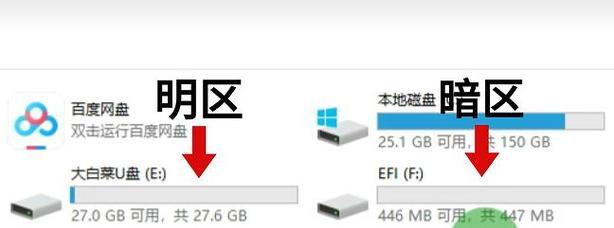
针对不同的应用和内容,用户还可以进行个性化的访问权限设置。
4.1应用内购买和下载限制
在设备设置中,找到“通用”>“访问限制”,关闭应用内购买的权限,防止意外消费。
同样可以限制应用下载,只允许用户通过密码下载新应用。
4.2内容访问权限管理
对于一些需要登录的视频和音乐服务,可以设置“屏幕使用时间”来限制其使用时间。
对于网页浏览,可以使用浏览器的扩展程序来进行更加详细的网站访问管理。
上网管控不是一个一劳永逸的任务,需要定期的检查和调整。
5.1定期审查上网记录
利用平板电脑自带的“屏幕使用时间”或第三方应用提供的报告功能,定期审查上网行为和记录。
这可以帮助用户了解设备使用情况,从而做出相应调整。
5.2及时调整控制策略
根据检查结果,及时调整对设备或应用的限制策略。
对于成年人,也可以定期自省,确保平板电脑的使用符合个人时间管理和生产力需求。
综合以上所述,平板电脑上网管控可以通过多种方式实现,包括利用设备内置的家长控制功能、安装第三方管控应用、启用网络筛选器、自定义应用和内容权限以及定期检查和调整管控策略。通过这些方法,用户可以更有效、合理地控制平板电脑的使用,创造一个更加健康和高效的使用环境。
版权声明:本文内容由互联网用户自发贡献,该文观点仅代表作者本人。本站仅提供信息存储空间服务,不拥有所有权,不承担相关法律责任。如发现本站有涉嫌抄袭侵权/违法违规的内容, 请发送邮件至 3561739510@qq.com 举报,一经查实,本站将立刻删除。